Kuidas kasutada töölauabrauseris lugejavaadet
Kangelane / / March 17, 2020
Viimati uuendatud

Kas teid segavad kõik veebilehtedel olevad reklaamid, ribareklaamid ja videod, kui soovite vaid artiklit lugeda? Kõrvaldage need tähelepanu kõrvale juhised, kasutades töölaua brauseris rakendust Reader View.
Paljud külastatud veebisaidid pommitavad teid ribareklaamide, reklaamide, videote ja muu segava, seosetu materjaliga, kui soovite vaid artiklit lugeda. Kuid kui leiate, et kogu veebisaidil olevad lisad on liiga segavad, võite brauseris minna lugejavaatesse, et veebilehti parema loetavuse huvides lihtsustada. Veebilehe reklaamid, ribareklaamid, videod ja muud segavad üksused eemaldatakse, jättes teile ainult teile huvipakkuva sisu.
Täna näitame teile, kuidas kasutada lugejavaadet Chrome'i, Firefoxi, Vivaldi, Edge'i ja Opera töölauaversioonides.
Chrome
Chrome'il on sisseehitatud lugejavaade, mida nimetatakse Distilli leht, kuid see on peidetud. Peate selle lubama, kohandades Chrome'i otsetee.
Enne muutmist võiksite teha Chrome'i otsetee koopia. Nii saate soovi korral Chrome'i ikkagi ilma selle võimaluseta avada.
Paremklõpsake Chrome'i otseteedel, mida soovite kasutada Distilli leht ja valige Omadused. Kui teete paremklõpsu tegumiribal asuval Chrome'i otseteel, veenduge, et Chrome on suletud, ja seejärel vajutage nuppu Vahetus paremklõpsuga otseteele.
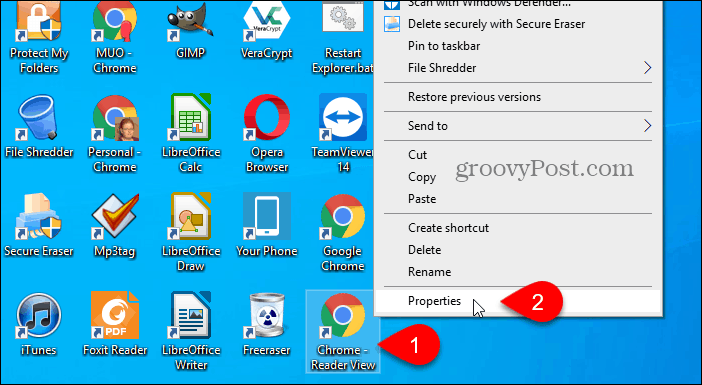
Aastal Sihtmärk põllul Otsetee vahekaardil Omadused Dialoogiboksis lisage tee lõppu järgmine tekst.
–Lülitatav dom-destilleerija
Näiteks meie täielik Sihtmärk on järgmine:
„C: \ programmifailid (x86) \ Google \ Chrome \ rakendus \ chrome.exe” - aktiveeritav dom-destilleerija
Klõpsake nuppu Okei.
Kui näete kinnitusdialoogiboksi, kus seade muutmiseks on vaja administraatori luba, klõpsake nuppu Jätkake.
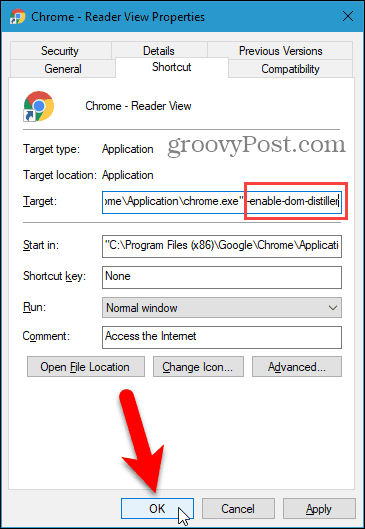
Veenduge, et Chrome oleks täielikult suletud, sealhulgas kõik süsteemisalves töötavad protsessid. Kui näete süsteemisalves Chrome'i, paremklõpsake ikooni ja valige Välju.
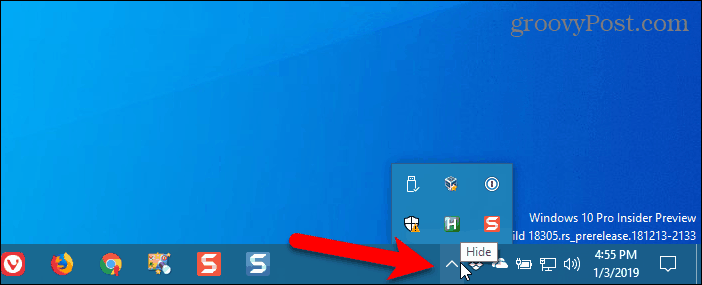
Kasutage kohandatud otsetee, et avada Chrome ja avada veebileht, mida soovite lugeda.
Klõpsake akna paremas ülanurgas Chrome'i menüül (kolm vertikaalset punkti) ja valige Distilli leht.
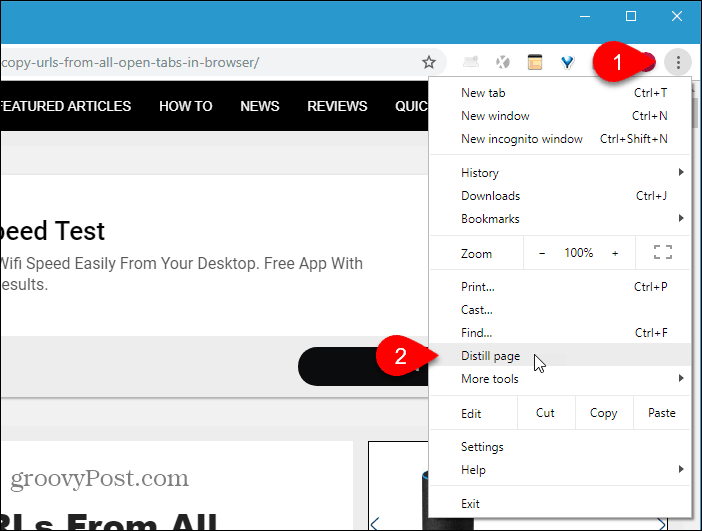
Kõik lehe lisaelemendid, nagu reklaamid, külgribad, ribareklaamid, videod ja hüpikaknad, eemaldatakse, jättes teile ainult sisu, mida soovite lugeda, sealhulgas artiklis olevad pildid ja lingid.
Seda pole võimalik keelata Distilli leht valik. Tavalise veebilehe uuesti kuvamiseks klõpsake nuppu tagasi nuppu aadressiriba vasakus servas. Veebilehe värskendamine ei taasta seda tavavaatesse.
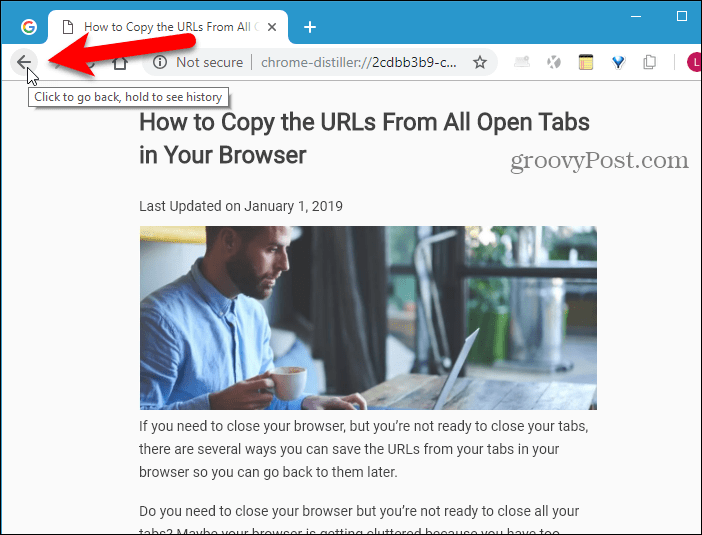
Kui te ei soovi Readervaate saamiseks Chrome'is eraldi otsetee või kui kasutate Chrome'i Maci või Linuxi jaoks, saate selle funktsiooni saamiseks installida laienduse. Siin on mõned proovid:
- Lugeja vaade
- Lihtsalt loe
- DOM Distilleri lugemisrežiim
Firefox
Firefoxi lugejavaade on sisse ehitatud aadressiribale.
Minge veebilehele, mida soovite lugeda, ja klõpsake nuppu Lülitab lugeja vaate sisse ikooni aadressiribale või vajutage F9.
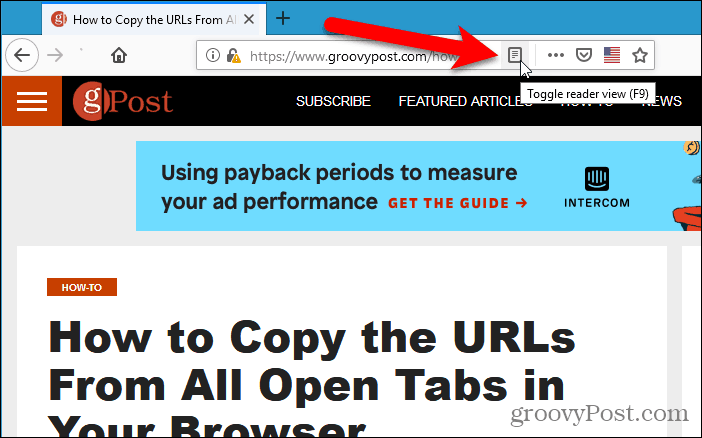
Lülitab lugeja vaate sisse ikoon muutub siniseks ja Firefox eemaldab kõik lisaelemendid lehel ning koondab artikli teksti ja pildid parema loetavuse tagamiseks.
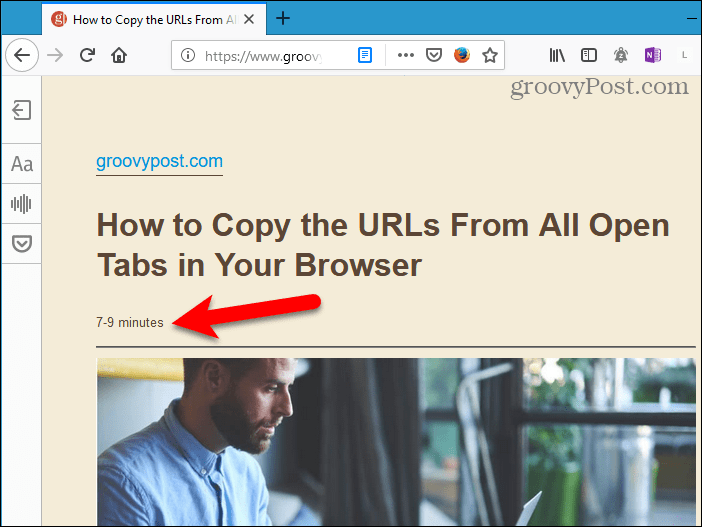
Kui olete lugemisvaates, kuvatakse vahekaardi vasakus servas tööriistariba. Ülemine nupp võimaldab lugemisvaate välja lülitada. Klõpsates sinist Lülitab lugemisvaate sisse ikoon lülitab selle ka välja.
Tähega nupp lugemisvaate tööriistaribal võimaldab reguleerida fondi stiili, fondi suurust, veeriseid, vahed ja taustavärvi.
Järgmine nupp võimaldab heli jutustamist ja alumine nupp salvestab lehe taskusse hilisemaks lugemiseks.
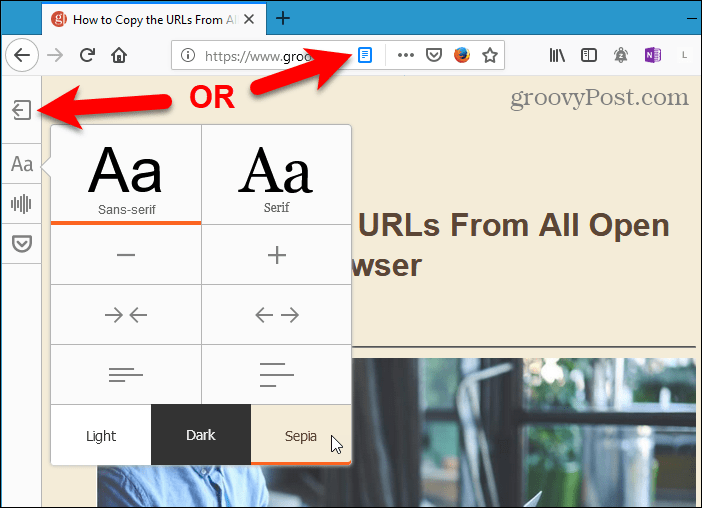
Vivaldi
Nii nagu Firefox, sisaldab ka Vivaldi aadressiribale lugejavaate funktsiooni.
Minge veebilehele, mida soovite lugeda, ja klõpsake nuppu Lugeja vaade ikooni aadressiribal.
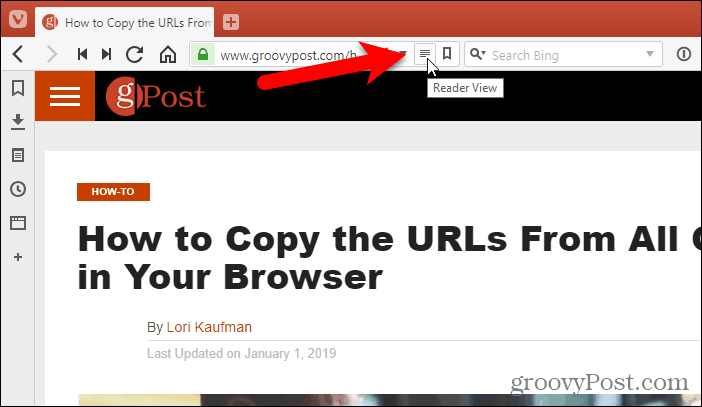
Lugeja vaade ikoon muutub siniseks ja Vivaldi eemaldab kõik lehel olevad lisaüksused ning koondab artikli teksti ja pildid parema loetavuse tagamiseks.
Lugeja vaate väljalülitamiseks klõpsake nuppu Lugeja vaade ikoon uuesti.
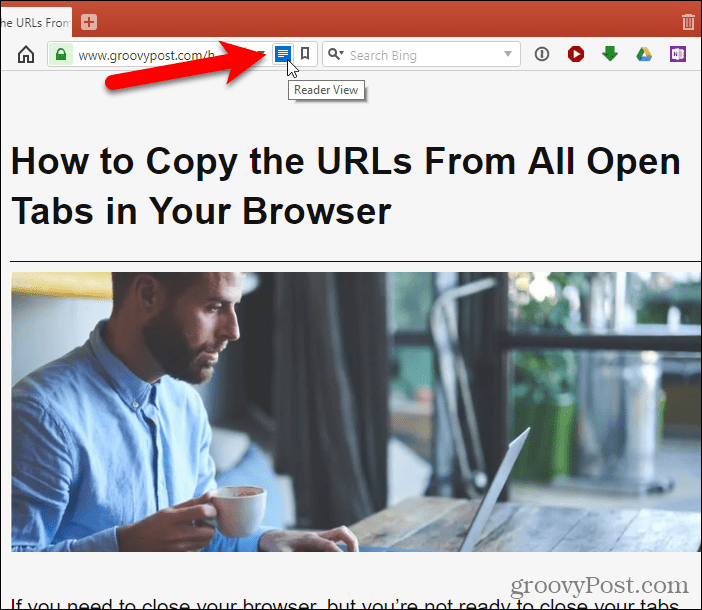
Serv
Edge sisaldab ka aadressiribale sisseehitatud lugemisvaadet.
Minge veebilehele, mida soovite lugeda, ja klõpsake nuppu Lugemisvaade ikooni aadressiribale või vajutage Ctrl + tõstuklahv + R.
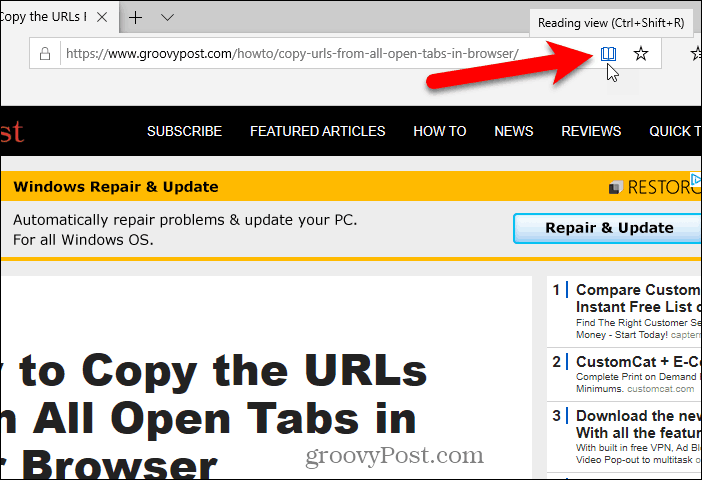
Lugemisvaade ikoon muutub siniseks ja Edge eemaldab kõik lehel olevad lisaüksused ning parema loetavuse huvides koondab artikli tekst ja pildid.
Nagu Firefox, lisab Edge pealkirja alla hinnangulise lugemisaja. Kuid see lisab ka lingi artiklile.
Kui teie brauseri aken on piisavalt lai, näete kahte lehte kõrvuti. Ja kui hiire rattaga kerite, muutuvad lehed raamatu moodi. Lehtede pööramiseks võite kasutada ka akna mõlemal küljel asuvaid nooli.
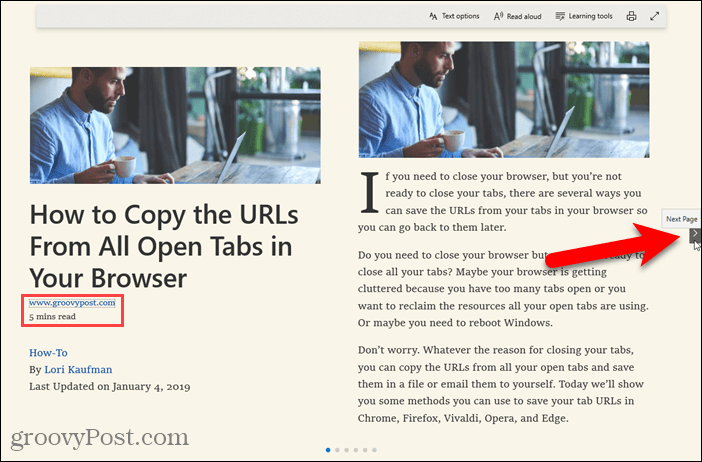
Klõpsates lugemisvaates ükskõik millisel artiklil, kuvatakse ujuv tööriistariba koos võimalustega. Lugemisvaate välimust saate kohandada, muutes teksti suurust ja rakendades lehe teemat.
Lisaks saate lasta teksti ka valjusti lugeda, pääseda juurde grammatikatööriistadele (mis tuleb alla laadida), printida leht ja siseneda täisekraanirežiimi.
Lugemisvaate väljalülitamiseks klõpsake nuppu Lugemisvaade ikoon uuesti.
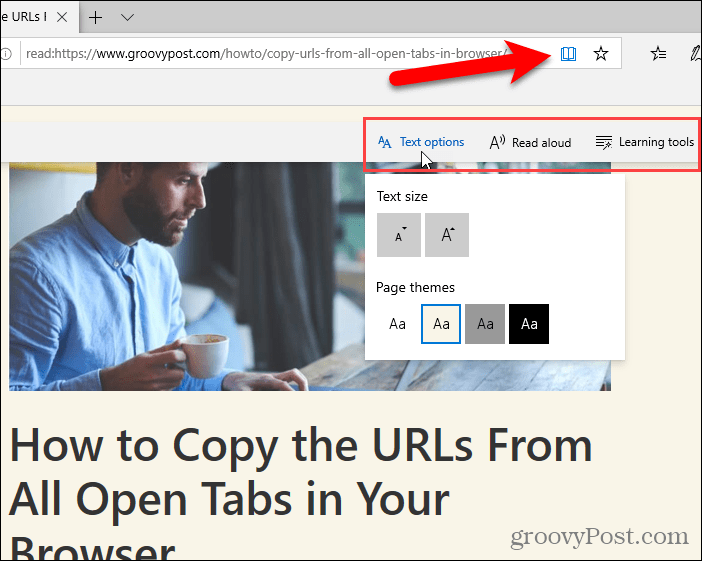
Ooper
Operil pole sisseehitatud lugejavaadet, kuid funktsiooni lisamiseks saate installida laienduse.
Installige lugejavaate laiend. See lisab a Lugeja vaade ikooni aadressiriba paremas servas.
Seejärel minge veebilehele, mida soovite lugeda, ja klõpsake nuppu Lugeja vaade ikooni aadressiribal.
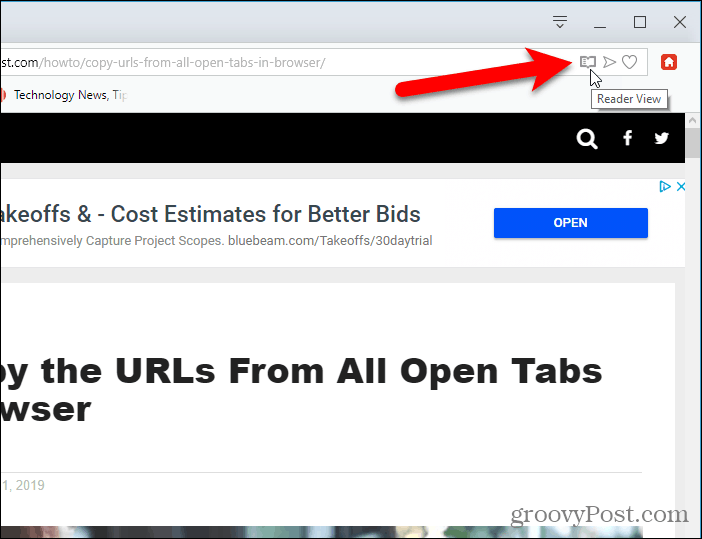
Lugeja vaade ikoon muutub punaseks ja laiend eemaldab kõik lehel olevad lisaelemendid. Lugeja vaade lisab pealkirja kohal lingina artikli URL-i ja pealkirja all kuvatakse eeldatav lugemisaeg.
Lugeja vaate väljalülitamiseks klõpsake nuppu Lugeja vaade ikoon uuesti.
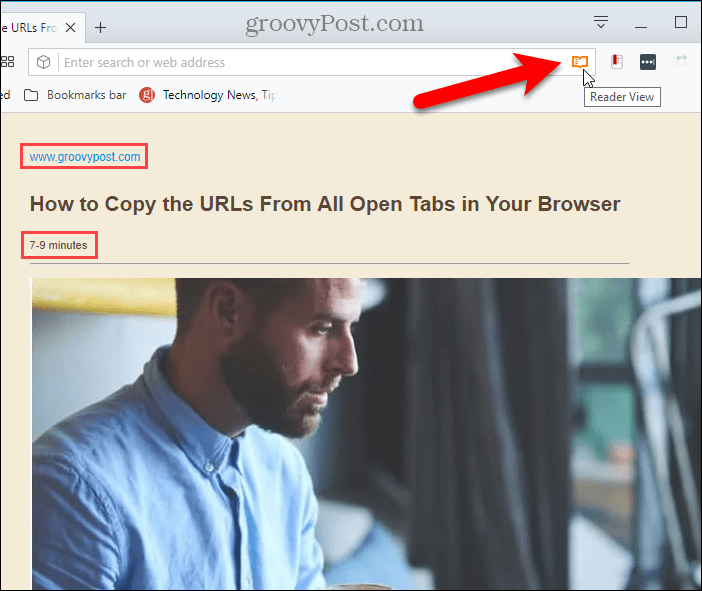
Readervaate esmakordsel sisselülitamisel kuvatakse lehe ülaosas teade, et saate enne lugejavaate sisselülitamist lehe sisu valida. Seda meetodit saate kasutada lehtedel, kus lugeja vaade ei tuvasta õiget sisu.
Laiendus lisab ka vahekaardi vasakpoolsesse serva tööriistariba, mis pakub võimalust Readervaate väljalülitamiseks, muutmiseks välimusvalikud, nagu fondi stiil, suurus ja taustavärv, printige leht, salvestage leht ja lugege seda valjusti.
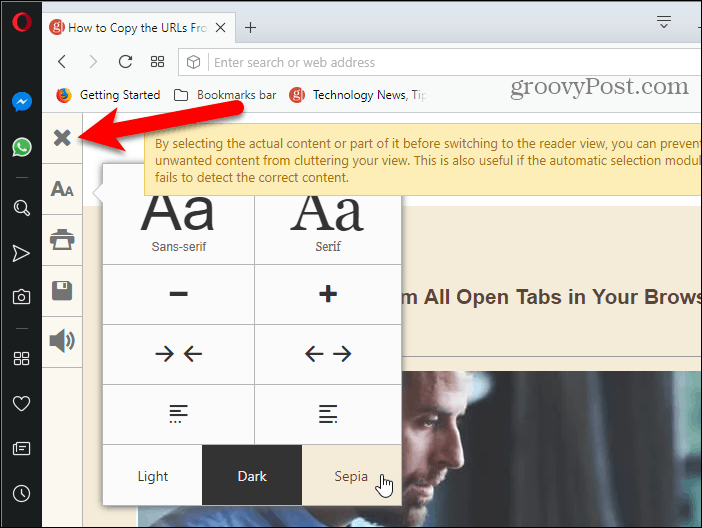
Teiste seadmete lugejavaade
Oleme ka kaetud lugejavaate kasutamine Safaris MacOS-i ja iOS-i korral ja Chrome'is Androidis.
Funktsioonipilt viisakalt - iStockPhoto.com



